Meskipun kita sudah lama melewati masa di mana koneksi kabel USB ke Lightning diperlukan untuk menginstal pembaruan perangkat lunak iPhone, terkadang ini masih menjadi cara yang lebih mudah, misalnya, jika Kamu memiliki koneksi data terbatas dan tidak ada Wi-Fi. Dan jika Kamu mengalami kesalahan "iPhone Tidak Tersedia" yang menakutkan, Kamu mungkin tidak punya pilihan lain selain mencolokkan iPhone Kamu dan mengembalikannya ke pengaturan pabrik dengan cara lama.
Meskipun proses ini biasanya berjalan lancar, ada skenario di mana Kamu mungkin mengalami masalah. Sayangnya, ketika ini terjadi, pesan kesalahan bisa agak tidak bisa dipahami, menawarkan sedikit bantuan selain memberi tahu Kamu bahwa "Terjadi kesalahan yang tidak diketahui" dan menampilkan kode numerik yang memberi Kamu sedikit wawasan tentang apa "masalah tidak dikenal" itu. Di antara yang utama adalah kesalahan 4013.
Kabar baiknya adalah penyebab kesalahan ini seringkali dapat diperbaiki dengan sangat mudah - setelah Kamu tahu di mana mencarinya. Sayangnya, karena mereka mencakup berbagai kemungkinan masalah, Apple tidak dapat benar-benar menunjukkan satu hal pun dalam pesan, itulah sebabnya mengapa Apple hanya menKamuinya sebagai kesalahan "tidak dikenal". Namun, ada beberapa langkah pemecahan masalah yang dapat Kamu coba yang lebih sering daripada tidak menyelesaikan error 4013, dan bahkan beberapa "sepupunya" seperti 4005 dan 4014.
{getToc} $title={Table of Contents}
Apa itu error iPhone 4013?
Error 4013 menunjukkan adanya masalah komunikasi antara perangkat Kamu dan komputer Kamu. Pesan tersebut dapat muncul saat memulihkan apa pun, mulai dari iPod classic hingga iPhone terbaru, dan pada dasarnya berarti iTunes (atau Finder di versi macOS yang lebih baru) gagal berkomunikasi dengan perangkat Kamu dengan benar.
Tentu saja, ada banyak alasan untuk ini. Melepaskan perangkat Kamu di tengah pemulihan sering kali mengakibatkan error 4013, begitu juga dengan port USB yang buruk, kabel yang tidak berfungsi, masalah driver, dan lainnya. Oleh karena itu, tidak ada satu tempat untuk dicari, tetapi jika Kamu mencakup beberapa hal berikut, Kamu dapat mengesampingkan penyebab paling umum dari kesalahan ini.
Restart iPhone, iPad, atau iPod Touch Kamu
Terkadang klise itu benar: mematikan dan menghidupkan kembali semuanya benar-benar memperbaiki semuanya. Memulai ulang Mac atau PC Kamu harus menjadi langkah pertama, tetapi jangan lupa juga untuk memulai ulang perangkat yang Kamu coba perbarui atau pulihkan dari komputer itu. Cara melakukan ini bervariasi tergantung pada perangkat yang Kamu gunakan.
Langkah 1: Berikut cara melakukannya untuk model iPhone 2017 atau lebih baru, yang mencakup iPhone 8, iPhone 8 Plus, iPhone SE (2020), iPhone SE (2022), dan semua iPhone yang dilengkapi Face ID, serta semua model iPad tanpa tombol Home depan:
- Tekan dan lepaskan dengan cepat tombol volume atas.
- Tekan dan lepaskan dengan cepat tombol volume bawah.
- Tekan dan tahan tombol samping atau atas hingga perangkat restart dan Kamu melihat logo Apple muncul.
Langkah 2: Untuk iPhone 7, iPhone 7 Plus, dan iPod Touch (generasi ke-7), tekan dan tahan tombol samping/atas dan tombol volume bawah secara bersamaan hingga Kamu melihat logo Apple muncul.
Langkah 3: Untuk iPhone 6s, iPhone SE (2016), dan model sebelumnya, serta iPod Touch (generasi ke-6) atau sebelumnya dan semua model iPad yang memiliki tombol Home di bagian depan, tekan dan tahan tombol samping/atas dan tombol Home secara bersamaan hingga Kamu melihat logo Apple muncul.
Langkah 4: Setelah iPhone, iPad, atau iPod Touch Kamu selesai restart, buka kuncinya dengan kode akses Kamu, hubungkan ke komputer Kamu, dan coba pulihkan atau perbarui lagi.
Install iTunes versi terbaru
Jika Kamu menggunakan Windows atau macOS Mojave (10.14) atau sebelumnya, Kamu harus memastikan bahwa Kamu telah mengunduh dan menginstal iTunes versi terbaru di Mac atau PC Windows yang sesuai dengan sistem operasi Kamu. Saat penulisan ini, itu adalah iTunes 12.12.9 untuk Windows.
Perhatikan bahwa ini tidak berlaku jika Kamu menggunakan macOS Catalina (10.15) atau lebih baru, karena iTunes tidak lagi digunakan untuk mengelola iPhone, iPad, dan iPod di sistem operasi yang lebih baru ini. Sebagai gantinya, Kamu dapat memulihkan perangkat Kamu melalui aplikasi Finder macOS, yang merupakan bagian inti dari OS.
Langkah 1: Jika Kamu menggunakan Windows 10 atau lebih baru: Jika Kamu mengunduh iTunes langsung dari Microsoft Store, Kamu juga dapat memeriksa pembaruan dari sana. Untuk melakukan ini, buka aplikasi Microsoft Store dan pilih Dapatkan Pembaruan.
Jika Kamu menginstal iTunes langsung dari situs web Apple, Kamu dapat memeriksa pembaruan dan mengunduh versi terbaru dari dalam aplikasi iTunes. Untuk melakukannya, buka iTunes dan pilih Bantuan > Periksa Pembaruan dari bilah menu di bagian atas.
Perhatikan bahwa jika Kamu menginstal iTunes baru di Windows 10 atau lebih baru, sangat disarankan agar Kamu mengunduhnya dari Microsoft Store, karena itu menyediakan versi terbaru yang tersedia. Kamu hanya dapat mengunduh iTunes 12.10.11 (64-bit) atau versi 32-bit langsung dari Apple. Ini juga kompatibel dengan Windows 7 dan Windows 8.
Langkah 2: Jika Kamu menggunakan macOS Mojave (10.14) atau sebelumnya, Kamu dapat memeriksa versi terbaru iTunes melalui mekanisme Pembaruan Perangkat Lunak bawaan atau mengunduhnya langsung dari halaman Unduhan iTunes Apple. Versi iTunes yang benar tergantung pada versi macOS atau OS X yang Kamu gunakan, sebagai berikut:
- Jika Kamu menggunakan macOS Mojave (10.14), iTunes dibundel dengan macOS, dan iTunes 12.9.5 - versi terakhir iTunes yang dibuat untuk Mac - disertakan dalam rilis Mojave 10.14.6 final; itu tidak tersedia sebagai unduhan terpisah.
- Jika Kamu menggunakan macOS High Sierra (10.13), unduh iTunes 12.8.3.
- Jika Kamu menggunakan macOS Sierra (10.12) atau OS X El Capitan (10.11), unduh iTunes 12.8.2.
- Jika Kamu menggunakan OS X Yosemite (10.10.5), unduh iTunes 12.8.1.
- Jika Kamu menggunakan OS X Mavericks (10.9), unduh iTunes 12.6.2.
- Jika Kamu menggunakan OS X Mountain Lion (10.8.5), unduh iTunes 12.4.3.
- Jika Kamu menggunakan OS X Lion (10.7), tingkatkan sistem Kamu ke OS X Mountain Lion (10.8.5) dan Unduh iTunes 12.4.3. iTunes 12.2, yang merupakan versi terbaru yang didukung oleh OS X Lion, tidak secara resmi tersedia sebagai unduhan terpisah.
- Jika Kamu menggunakan OS X Snow Leopard (10.6), unduh iTunes 11.4.
Apple juga menawarkan iTunes 10.6.3 dan iTunes 9.2.1 untuk versi OS X yang lebih lama, tetapi jika Kamu harus kembali sejauh itu, kami sangat menyarankan untuk mencari komputer yang dapat menangani versi iTunes yang lebih baru, karena iTunes ini tidak mungkin mendukung iPhone atau iPad apa pun yang telah dirilis dalam lima tahun terakhir.
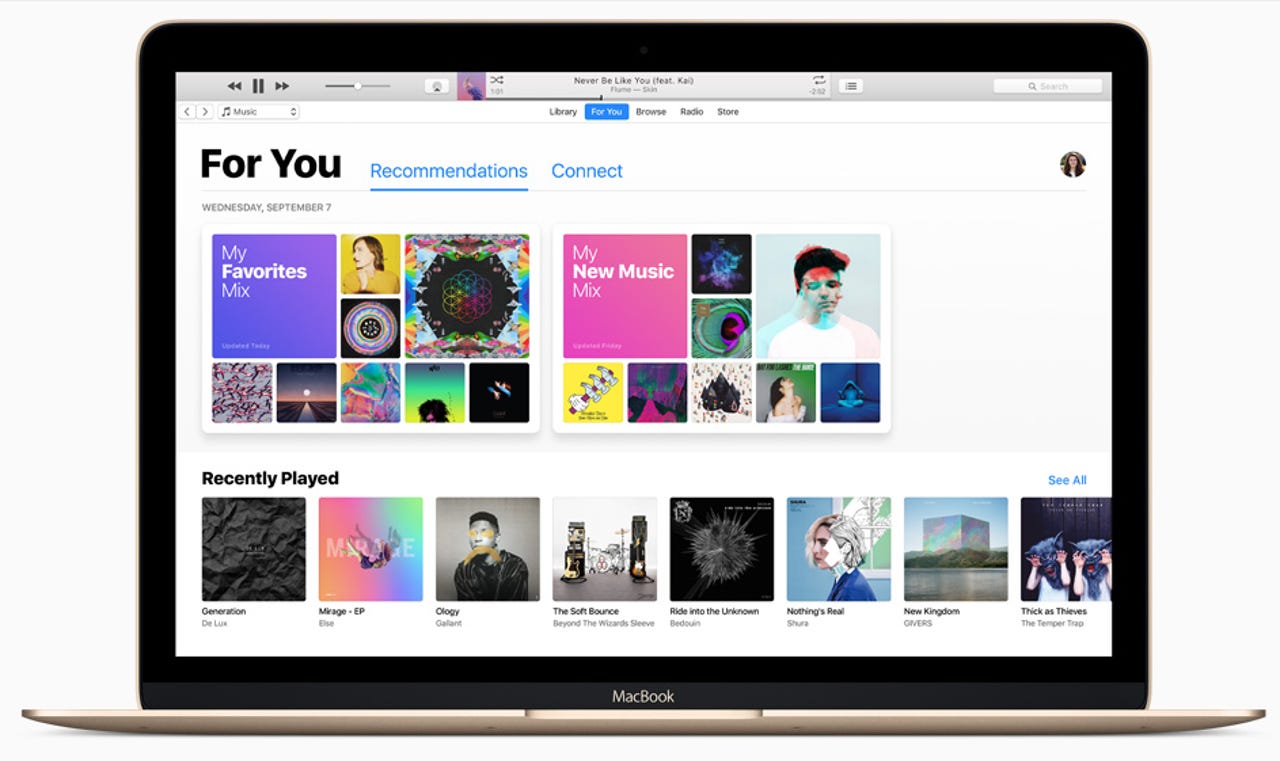 |
| ZDNET |
Perbarui sistem operasi Kamu
Terlepas dari apakah Kamu menggunakan PC Windows dengan iTunes atau versi macOS terbaru, Kamu juga harus memastikan bahwa sistem operasi Kamu sepenuhnya diperbarui dengan pembaruan Windows atau pembaruan perangkat lunak macOS terbaru. Ini sangat penting dengan macOS, karena banyak komponen yang digunakan untuk berkomunikasi dengan iPhone Kamu berada di sistem operasi yang mendasarinya.
Langkah 1: Jika Kamu menggunakan Windows 10 atau lebih baru, Kamu dapat memeriksa pembaruan dengan membuka Pengaturan > Pembaruan & Keamanan > Pembaruan Windows.
Langkah 2: Untuk macOS Ventura (13.0) atau lebih baru, periksa pembaruan dengan memilih menu Apple di sudut kiri atas layar Kamu, lalu pilih Pengaturan Sistem > Umum > Pembaruan Perangkat Lunak.
Baca juga: Cara Mereset iPhone: Panduan Lengkap
Pada macOS Monterey (12.0) atau sebelumnya, ini ditemukan di bawah Preferensi Sistem > Pembaruan Perangkat Lunak dari menu Apple yang sama di sudut kiri atas.
Langkah 3: Ikuti langkah-langkah untuk mengunduh dan menginstal pembaruan apa pun yang ditemukan komputer Kamu, lalu coba pulihkan perangkat iOS Kamu atau iPod setelah pembaruan diterapkan dan komputer Kamu dimulai ulang.
Perhatikan bahwa jika Kamu melakukan pembaruan versi macOS utama yang berakhir di macOS Mojave (10.14) atau sebelumnya, Kamu juga harus memastikan bahwa Kamu menjalankan versi iTunes terbaru yang sesuai untuk OS baru. Misalnya, setelah memperbarui dari Sierra ke Mojave, Kamu mungkin perlu pergi ke Pembaruan Perangkat Lunak lagi untuk mendapatkan iTunes 12.9.5.
Masukkan perangkat Kamu ke mode pemulihan
Jika Kamu mengalami kesalahan 4013 saat mencoba mengembalikan perangkat Kamu ke pengaturan pabrik, Kamu mungkin dapat menyelesaikannya dengan memaksa iPhone, iPad, atau iPod Touch Kamu ke mode pemulihan. Ini adalah mode tingkat perangkat keras yang melewati metode iOS/iPadOS normal untuk interfacing dengan komputer Kamu, yang dapat membantu jika kesalahan disebabkan oleh kesalahan perangkat lunak di sisi perangkat.
Langkah 1: Ikuti langkah-langkah di bagian sebelumnya untuk memastikan bahwa sistem operasi komputer Kamu dan iTunes (jika berlaku) diperbarui ke versi terbaru.
Langkah 2: Boot ulang Mac atau PC Kamu.
Langkah 3: Hubungkan iPhone, iPad, atau iPod Touch Kamu ke komputer Kamu menggunakan kabel USB. Abaikan kesalahan 4013 atau kesalahan lain yang muncul. Keluar dari iTunes jika terbuka secara otomatis setelah menghubungkan perangkat Kamu.
Langkah 4: Jika Kamu menggunakan macOS Catalina (10.15) atau lebih baru, buka Finder; jika tidak, buka iTunes (atau buka kembali iTunes jika Kamu sudah menutupnya di langkah sebelumnya).
Langkah 5: Tetap hubungkan perangkat Kamu ke komputer Kamu saat melakukan langkah-langkah berikut, tergantung pada model perangkat Kamu. Perhatikan bahwa ini adalah langkah-langkah yang sama yang dijelaskan di bagian tentang memulai ulang perangkat Kamu; perbedaannya dalam kasus ini adalah Kamu melakukannya saat iPhone, iPad, atau iPod Touch Kamu terhubung ke komputer Kamu.
- Untuk model iPhone 2017 atau lebih baru - termasuk iPhone 8, iPhone 8 Plus, iPhone SE (2020), iPhone SE (2022), dan semua iPhone yang dilengkapi Face ID - tekan dan lepaskan dengan cepat tombol volume atas, lalu lakukan hal yang sama dengan tombol volume bawah, dan kemudian tekan dan tahan tombol samping hingga Kamu melihat layar mode pemulihan muncul.
- Untuk iPhone 7, iPhone 7 Plus, dan iPod Touch generasi ketujuh, tekan dan tahan tombol atas/samping dan tombol volume bawah secara bersamaan hingga Kamu melihat layar mode pemulihan muncul.
Langkah 6: Setelah layar mode pemulihan muncul, perangkat Kamu akan muncul di Finder atau iTunes dengan pop-up yang menunjukkan bahwa ada masalah dengan perangkat Kamu "yang mengharuskannya untuk diperbarui atau dipulihkan." Pilih Perbarui untuk mencoba menginstal versi iOS/iPadOS terbaru pada perangkat Kamu tanpa menghapusnya, atau Pulihkan untuk mengembalikannya ke pengaturan pabrik.
Jika pembaruan gagal, Kamu dapat mengulangi langkah-langkah di atas dan mencoba opsi Pulihkan sebagai gantinya. Ini akan menghapus semua yang ada di iPhone, iPad, atau iPod Touch Kamu, mengembalikannya ke pengaturan baru, setelah itu Kamu dapat mengaturnya dari awal dan memilih untuk memulihkan cadangan dari komputer Kamu atau iCloud, jika Kamu memilikinya.
 |
| SINDOnews |
Langkah lain yang dapat Kamu coba untuk memperbaiki error 4013
Periksa kabel USB Kamu
Pastikan Kamu menggunakan kabel Lightning atau USB-C bersertifikat Apple - kabel yang disertakan dengan perangkat Kamu harus berfungsi - dan tidak rusak. Cobalah kabel lain jika Kamu memilikinya. Meskipun kabel merek terkenal apa pun seharusnya juga berfungsi dengan baik, banyak kabel Lightning aftermarket yang lebih murah yang Kamu temukan di toko dirancang untuk mengisi daya perangkat Kamu dan mungkin tidak menangani transfer data dengan benar.
Jika Kamu menggunakan PC Windows, pastikan driver Kamu sudah diperbarui
Kamu dapat memeriksa pembaruan driver Windows yang diterbitkan melalui Microsoft di bawah Pengaturan > Pembaruan & Keamanan > Pembaruan Windows; namun, jika Kamu tidak melihat apa pun yang baru di sini, ada baiknya juga mengunjungi situs web produsen PC Kamu dan melihat apakah mereka memiliki pembaruan driver yang tersedia untuk diunduh langsung. Kamu harus fokus secara khusus pada driver USB dan "chipset", karena ini adalah driver yang paling mungkin memengaruhi komunikasi dengan iPhone, iPad, atau iPod Kamu.
Nonaktifkan sementara antivirus atau alat lain yang mencoba memindai perangkat yang Kamu hubungkan ke PC Kamu
Alat ini dapat mengganggu komunikasi iTunes dengan perangkat iOS atau iPod Kamu dengan benar. Kamu tidak perlu alat ini saat memulihkan perangkat Kamu, dan jika itu menyelesaikan masalah, Kamu selalu dapat mengaktifkannya kembali setelah selesai.
Coba pulihkan dari komputer lain jika Kamu memiliki akses ke komputer lain
Ini akan membantu menentukan apakah masalahnya ada di PC atau Mac Kamu atau iPhone, iPad, atau iPod Kamu. Jika masalah berlanjut di beberapa komputer dan dengan kabel yang berbeda, kemungkinan besar perangkat Kamu bermasalah, dan pada saat itu Kamu harus menghubungi Dukungan Apple untuk mendapatkan bantuan.
Kesimpulan
Kesalahan iPhone 4013 bisa membuat frustrasi, tetapi dengan mengikuti langkah-langkah pemecahan masalah di atas, Kamu mungkin dapat menyelesaikannya sendiri. Jika Kamu masih mengalami masalah, Kamu dapat menghubungi Dukungan Apple untuk mendapatkan bantuan lebih lanjut.
QA: iPhone Error 4013,
Apa itu error iPhone 4013?
Error 4013 menunjukkan adanya masalah komunikasi antara perangkat iOS Kamu (iPhone, iPad, iPod Touch) dengan komputer Kamu. Hal ini dapat terjadi ketika mencoba melakukan restore atau update pada perangkat.
Apa yang menyebabkan kesalahan 4013?
Beberapa hal yang dapat menyebabkan kesalahan 4013 meliputi:
- Kabel USB yang rusak atau tidak kompatibel
- Perangkat lunak usang pada komputer atau perangkat iOS
- Masalah dengan driver pada komputer Windows
- Gangguan dari software antivirus atau firewall
- Masalah hardware pada perangkat iOS
Bagaimana cara memperbaiki kesalahan 4013?
Kamu dapat mencoba beberapa langkah untuk memperbaiki kesalahan 4013, di antaranya:
- Restart perangkat iOS dan komputer Kamu.
- Pastikan Kamu menggunakan kabel USB yang bersertifikat Apple dan tidak rusak.
- Perbarui iTunes (Windows) atau Finder (macOS) ke versi terbaru.
- Perbarui sistem operasi komputer Kamu (Windows atau macOS) ke versi terbaru.
- Masukkan perangkat iOS Kamu ke mode pemulihan dan lakukan restore atau update.
- Periksa dan update driver pada komputer Windows Kamu (khusus Windows).
- Nonaktifkan sementara software antivirus atau firewall di komputer Kamu.
- Coba pulihkan perangkat iOS Kamu dari komputer lain.
Jika saya sudah mencoba semua langkah tersebut dan masih mengalami kesalahan, apa yang harus saya lakukan?
Jika Kamu sudah mencoba semua langkah di atas dan masih mengalami kesalahan 4013, sebaiknya hubungi Dukungan Apple untuk mendapatkan bantuan lebih lanjut.
Tags:
Tips Iphone


